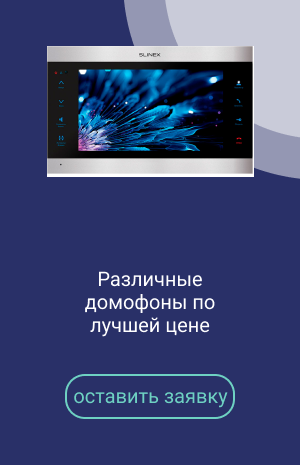ПЗ для роботи з пристроями Hikvision зі стаціонарного комп'ютера
21.01.2021- Призначення і загальні вимоги
- Що дозволяє обробляти
- Встановлення і первинні налаштування
- Коротке роз'яснення щодо структури та призначення меню
- Висновок
Призначення та загальні вимоги
Робота з апаратурою Hikvision вимагає налаштування і управління. Не всі пристрої мають web-інтерфейс, вбудоване ПЗ або інші органи управління. Для всіх пристроїв Hikvision, що мають можливість підключення до локальної мережі або комп'ютера, включаючи:
- IP камери відеоспостереження,
- реєстратори (DVR, HVR, NVR),
- IP домофони і викличні панелі,
- контролери та термінали СКУД,
- контролери та декодери відеостін,
- пристрої управління та контролю дорожнього руху і паркування,
- нові охоронні централі,
- інші апаратні розробки Hikvision,
компанія Hikvision розробила єдину систему управління у вигляді безкоштовного ПЗ iVMS-4200, яке можна встановити на Windows PC або Mac. Спочатку воно було розроблено тільки для відеоспостереження, що і дало йому назву Video Management Software.
iVMS-4200 — потужний інструмент (система управління відео) для налаштування і моніторингу системи відеоспостереження та перегляду живого відео і відеоархіву.
iVMS-4200 дозволяє:
- Активувати обладнання.
- Налаштувати:
- мережеві параметри пристроїв;
- характеристики зображення з камер;
- доступ до обладнання;
- систему контролю доступу (люди, карти, точки проходу, додаткові функції точок проходу, облік робочого часу тощо);
- домофони (викличні панелі, монітори домофонів, вбудовані функції СКД в домофон тощо)
- охоронну сигналізацію Pyronix (доступ через хмарний сервіс PyronixCloud, приймально-контрольні прилади).
- Зв'язати систему управління відео з сервером зберігання відео і сервером трансляції.
- Оперативно отримувати інформацію про події, що сталися на об'єктах (в тому числі і у вигляді електронної карти).
З 2018 року з'явився повний аналог iVMS-4200 — зі схожим інтерфейсом голубого кольору HiLook Vision, що виконує ті ж функції, але поки тільки для пристроїв відеоспостереження, проте в подальшому це обмеження швидше за все зникне.
Системні вимоги:
|
PC |
Mac |
|
Операційна система: Microsoft Windows 7 / Windows 8.1 / Windows 10 (32-біта або 64-біта), Microsoft Windows XP SP3 (32-біта), Microsoft Windows 2008 R2 / Windows Server 2012 (64-біта). ЦПП: Intel Pentium IV 3.0 ГГц або вище Пам'ять: 2 Гб або вище Відеокарта: RADEON X700 Series або вище Графічний процесор: 256 МБ або вище |
Операційна система: Mac OS X 10.9 - 10.12 ЦПП: 3.00 ГГц Intel Dual-Core або вище Пам'ять: 1Гб або вище Відеокарта: NVIDIA Geforce 9400 або вище Графічний процесор: 256 MB або вище |
iVMS-4200 / HiLook Vision є універсальним програмним забезпеченням для управління цифровими відеореєстраторами (DVR), мережевими відеореєстраторами (NVR), IP-камерами, кодерами, декодерами, VCA пристроями, охоронними панелями, пристроями відеодомофонів тощо. Воно надає безліч функціональних можливостей, в тому числі перегляд в реальному часі, запис відео, віддалений пошук і відтворення, резервне копіювання файлів, отримання тривог тощо, для підключених пристроїв, щоб задовольнити потреби моніторингу. Завдяки гнучкій розподіленій структурі і простоті управління, клієнтське програмне забезпечення широко застосовується для проектів відеоспостереження середнього та малого масштабу.
Що дозволяє обробляти?
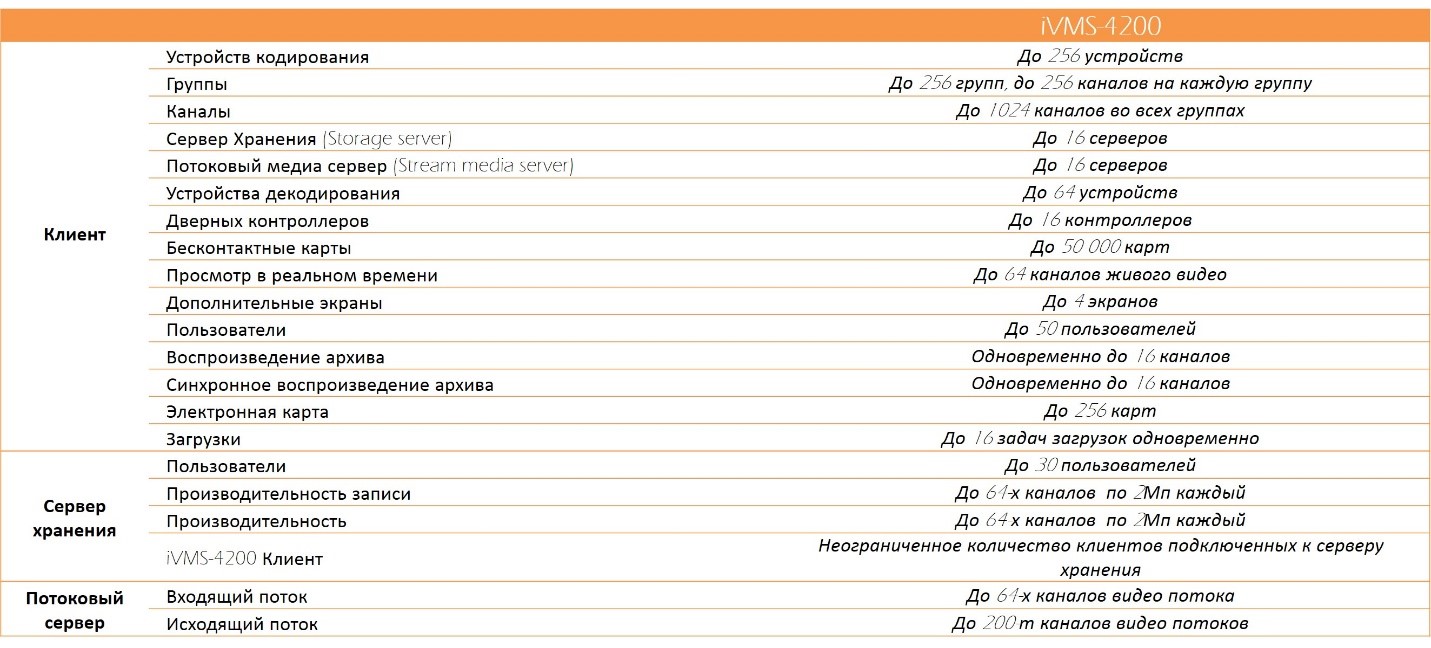
Встановлення і первинні налаштування
Стандартне встановлення iVMS-4200 як показано на малюнках:
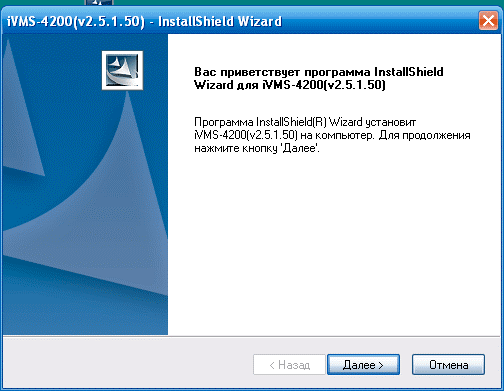
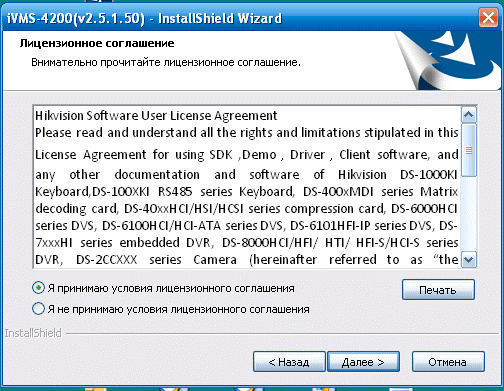
Вікна інсталятора для HiLook Vision виглядають аналогічно. Однак поки в його пакет не входить Storage Server, що виконує функції спрощеного відеореєстратора із записом на комп'ютер, і Stream Media Server, що забезпечує множинні підключення до відеопотоку. У більшості випадків вони все одно не ставляться клієнтами і тут ми їх розглядати не будемо. Зараз нас цікавить тільки Client, тобто власна програма управління пристроями.
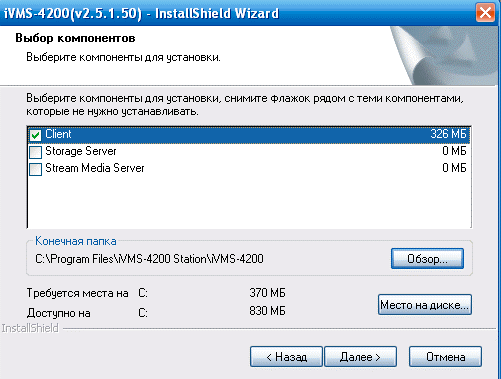
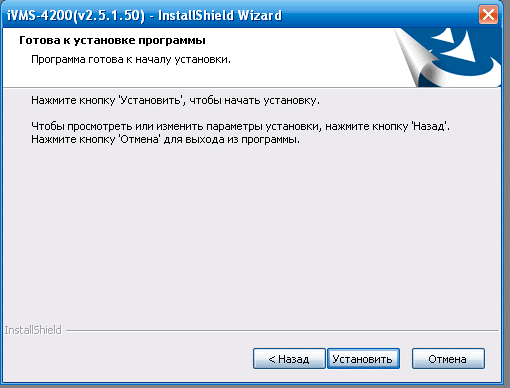
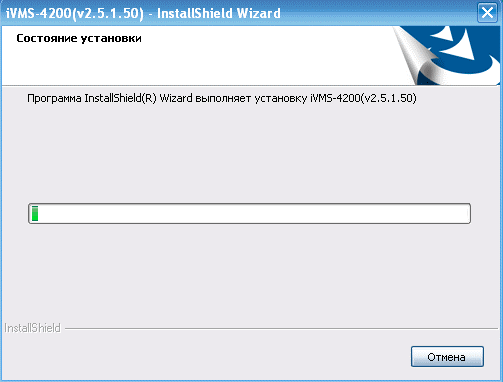
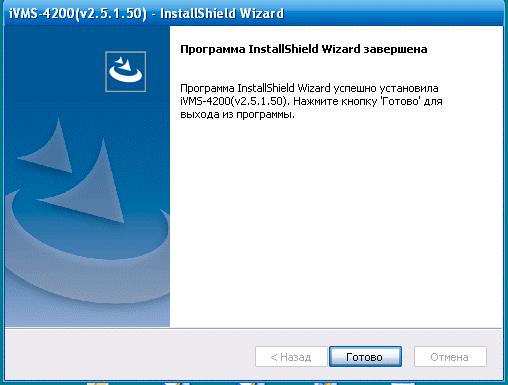
Після цього знаходимо на робочому столі ярлик знову встановленої програми і запускаємо її.
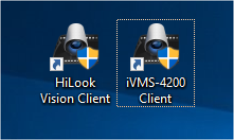
Далі розглянемо первинні налаштування, ілюструючи паралельно скриншотами обох програм.

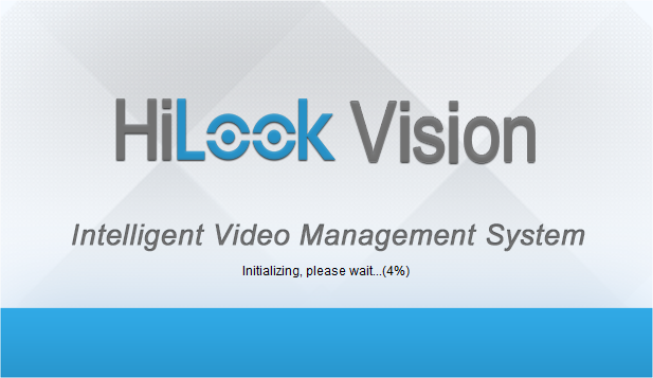
Спочатку буде запропоновано встановити пароль на вхід в програму.
Якщо ви єдиний користувач на цьому комп'ютері, то можна після цього поставити пташку "Включення автоматичної авторизації". У цьому випадку вхід в подальшому буде відбуватися автоматично без запиту пароля при кожному запуску програми.
Якщо ж ви хочете, щоб доступ до програми віддаленого перегляду був захищений, то пташку не ставимо.
Тільки не забудьте записати ваш пароль, інакше доведеться встановлювати заново програму заново.
Після запуску iVMS-4200 в розпочатому модулі Control Panel (Панель управління) знаходимо іконку Selecting Modules (Вибір модулів) і натискаємо.
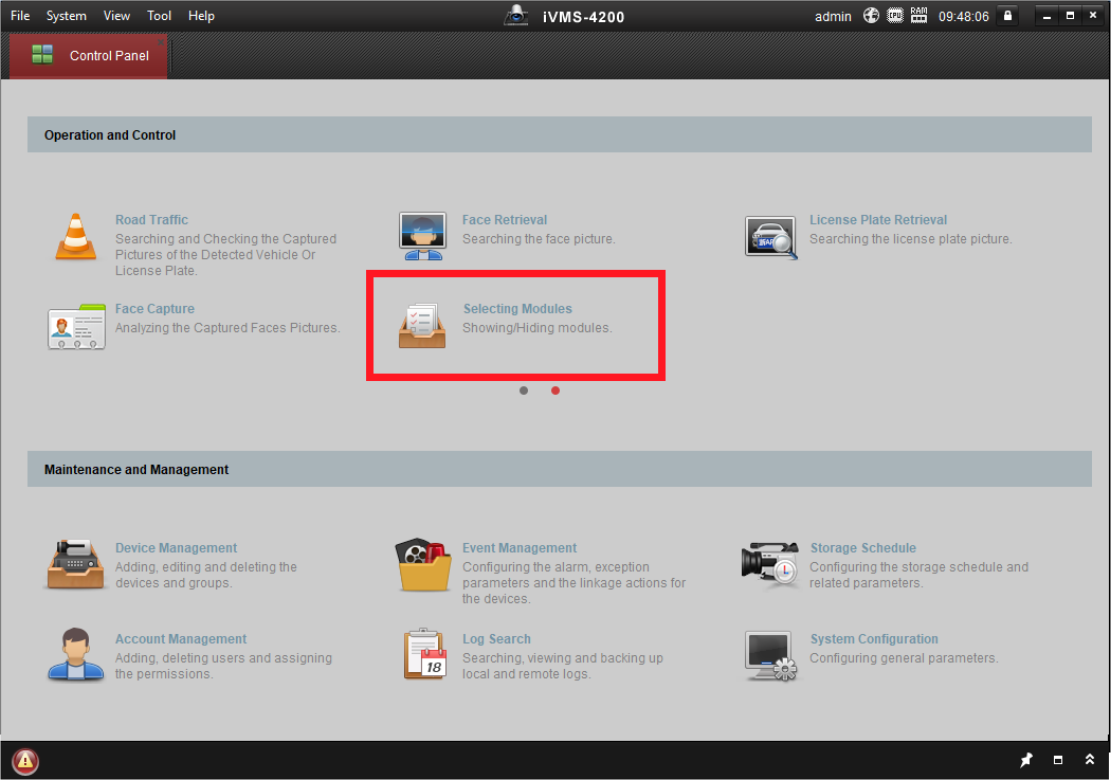
У вікні відзначаємо всі функціональні модулі, які нам знадобляться, втім, вибрати потрібні модулі та заховати непотрібні ми зможемо в будь-який час.
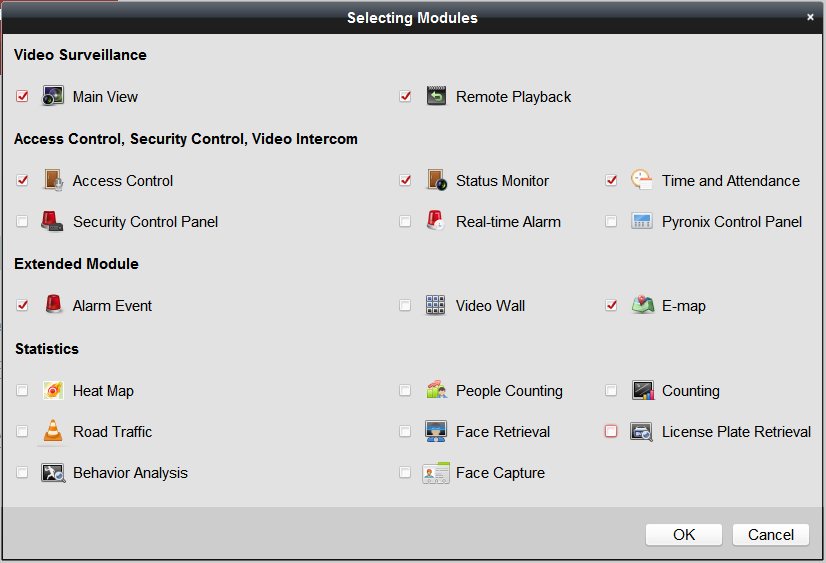
Склад і кількість модулів в цьому вікні залежить від версії і збірки завантаженого Вами iVMS-4200.
Для деяких версій iVMS-4200 можна встановити російську мову інтерфейсу:
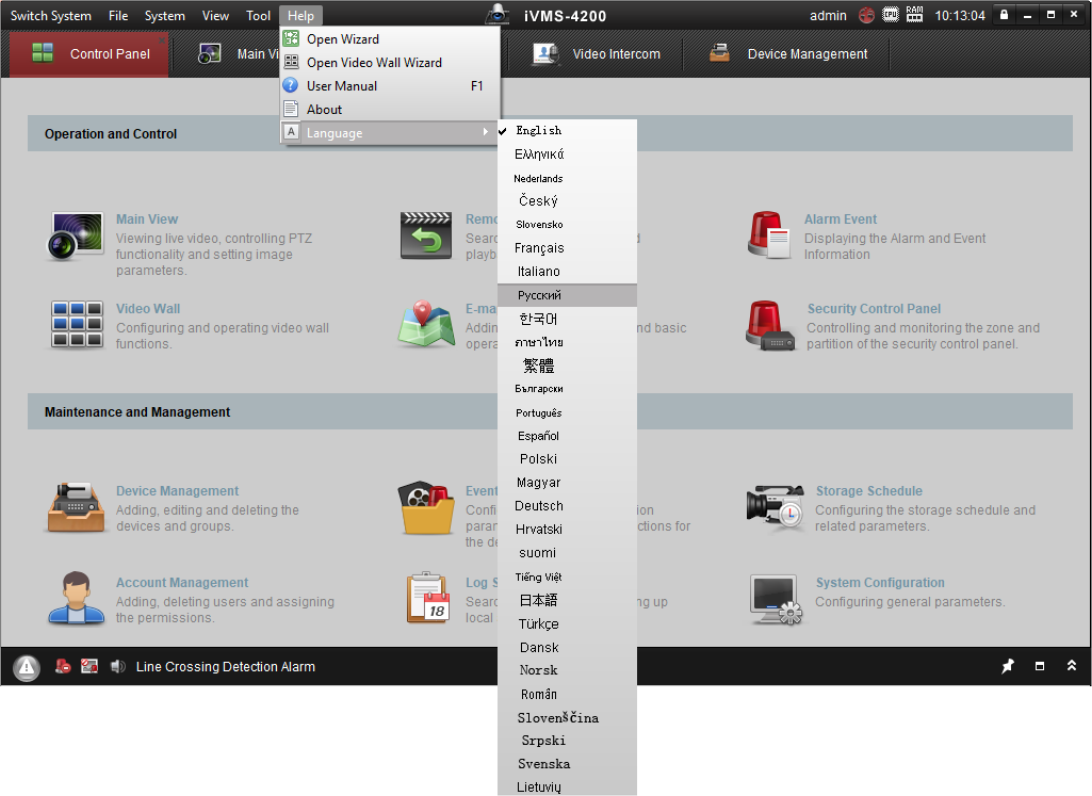
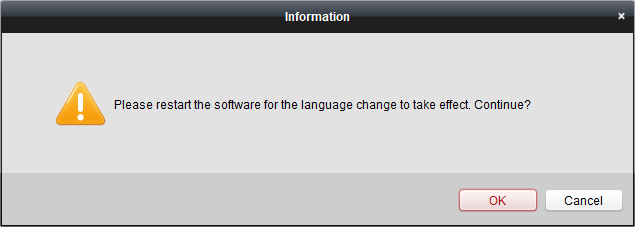
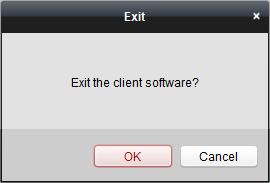
Після того, як відповідний Client запустився — переходимо в Панель управління (Control Panel) і натискаємо Управління пристроєм (Device Management).
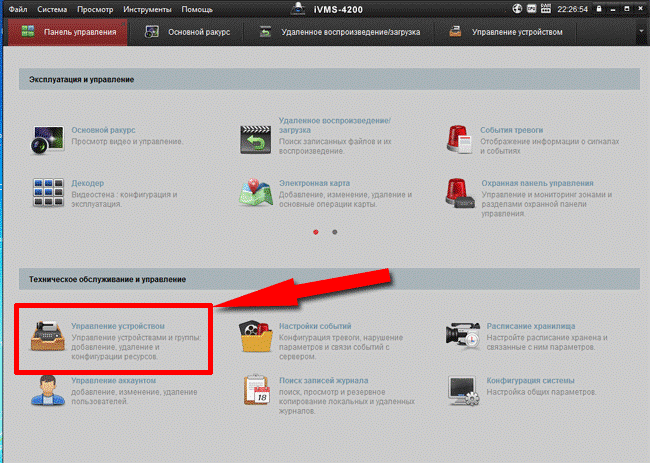
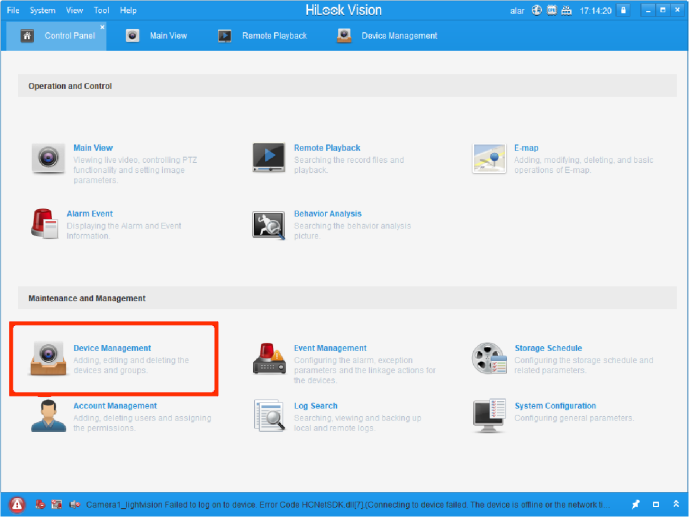
У вікні натискаємо Додати (Add) і вводимо:
- Ім'я користувача ( Nickname) — будь-яка назва.
- Адреса ( Address) — постійна IP-адреса пристрою у Вашій локальній мережі або реальна адреса Інтернету, який вам дав провайдер (за гроші, звичайно), якщо пристрій знаходиться в публічній частині Інтернет (мережі WAN).
- Порт ( Port) — залишаємо 8000.
- Користувач (User Name) — admin.
- Пароль ( Password) — ваш пароль на камеру або реєстратор, який вводиться при первинній активації пристрою.
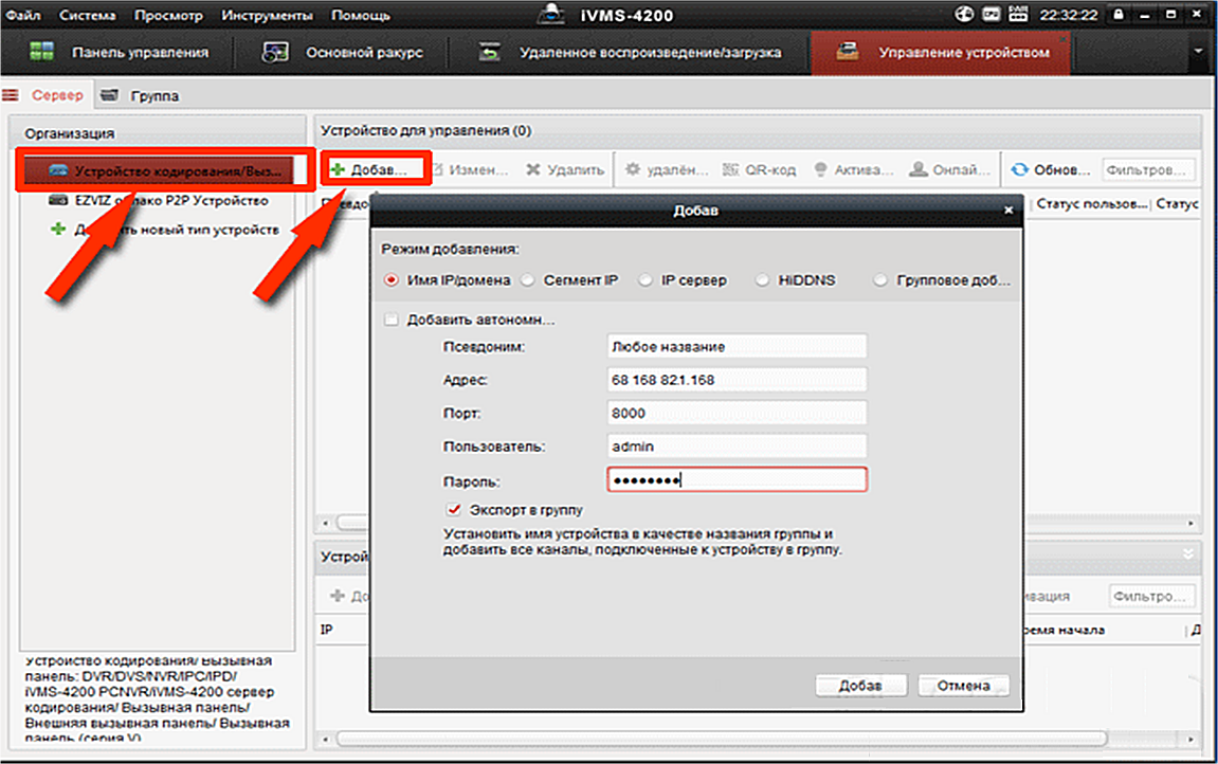
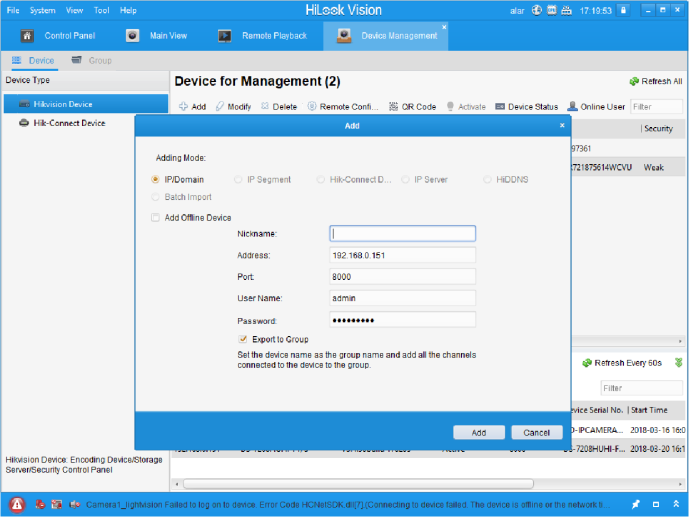
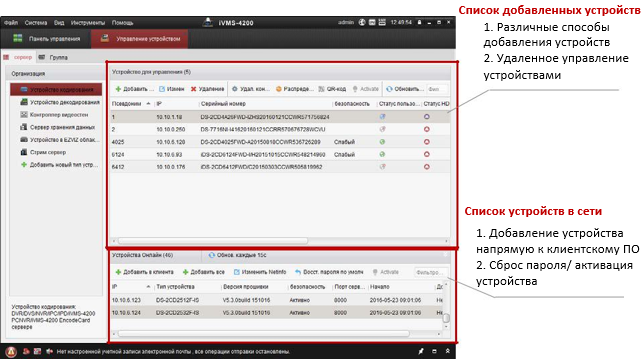
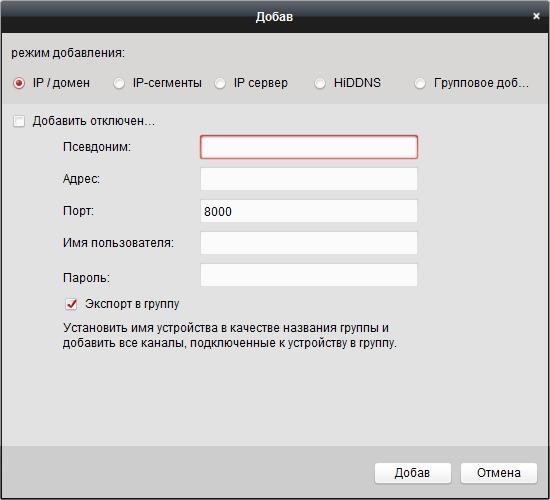
IP / домен: додавання пристрою за його IP-адресою або доменному імені. Необхідний порт (8000 за замовчуванням).
IP-сегменти: додавання пристроїв з одного IP-сегмента. Номер порту, ім'я користувача і пароль повинні бути однаковими для всіх пристроїв.
IP-сервер: адреса IP-сервера і ID пристрою (серійний номер і назва виробу).
Hik-connect: додавання облікового запису доданого через hik-connect (P2P Cloud).
Групове додавання: експорт csv файлу і заповнення інформації про пристрій, потім імпорт файлу для додавання пристроїв.
Після цього повертаємося в Панель управління і натискаємо Основний ракурс (Main View).
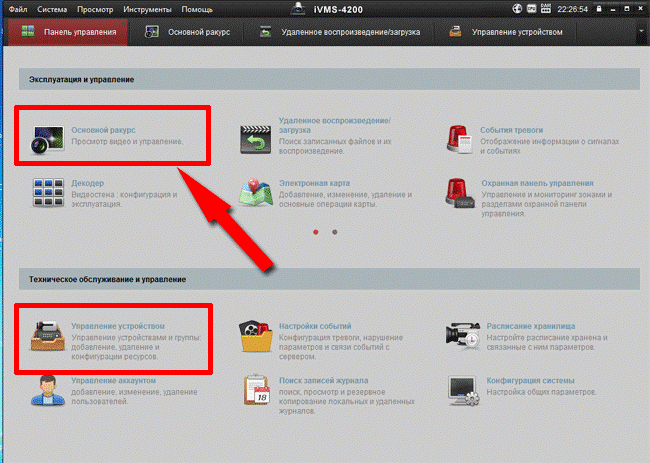
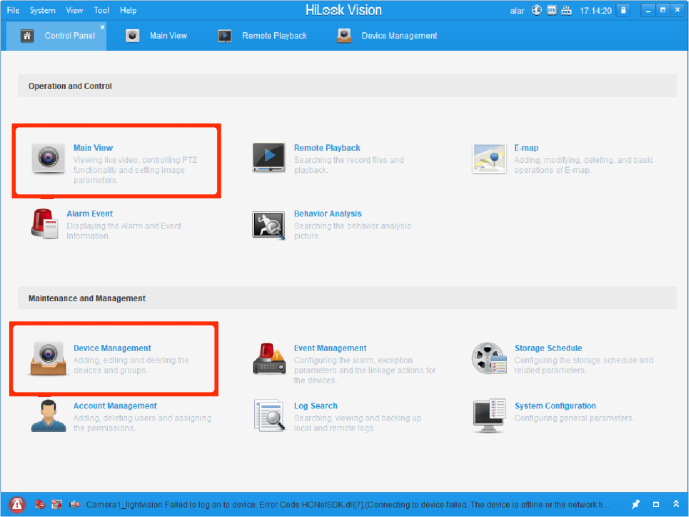
Натиснувши на клавіші, показані стрілками (спочатку на нижню, потім на верхню), і якщо все зроблено правильно, камера починає показувати в реальному часі.
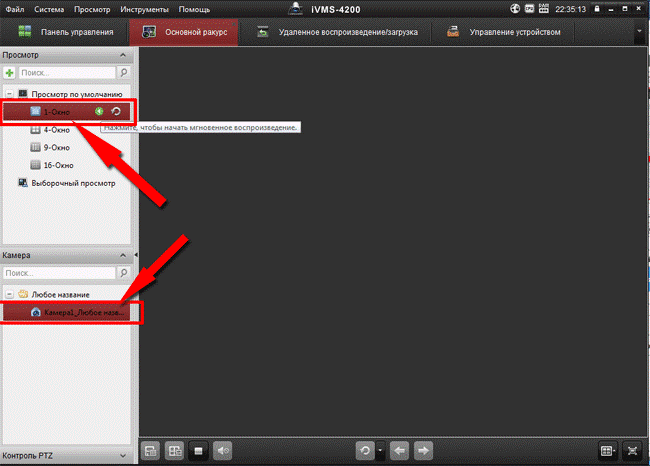
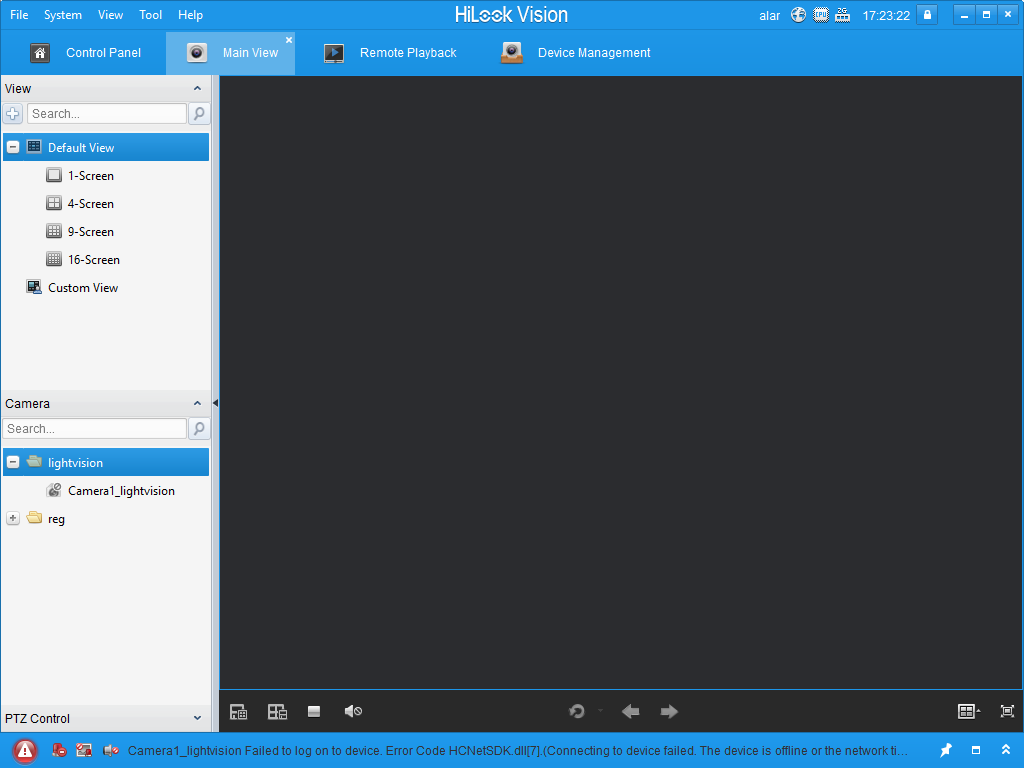
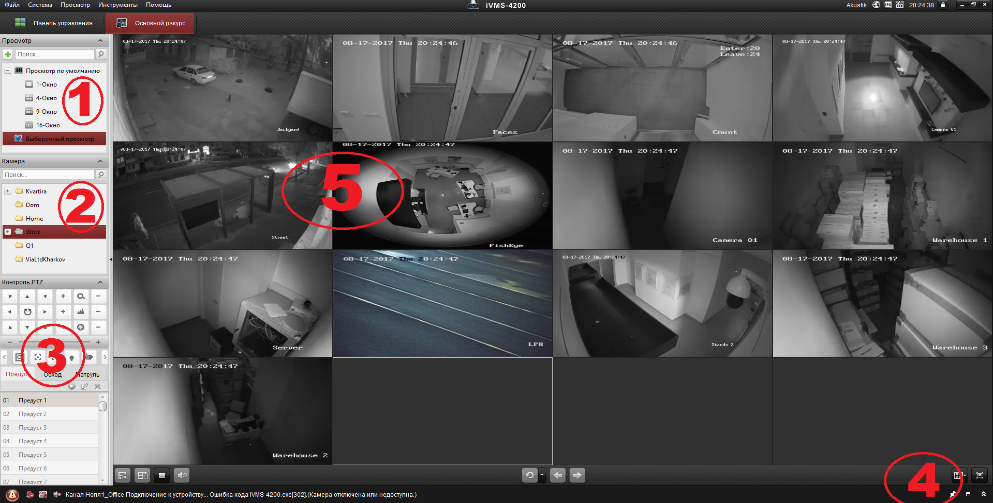
1) Управління розташуванням вікон, збереження і виклик виду.
2) Всі групи додані в клієнт iVMS.
3) Панель управління PTZ.
4) Поділ стандартного вікна / повноекранний режим.
5) Меню обраної камери
Контекстне меню основного ракурсу (Main View):
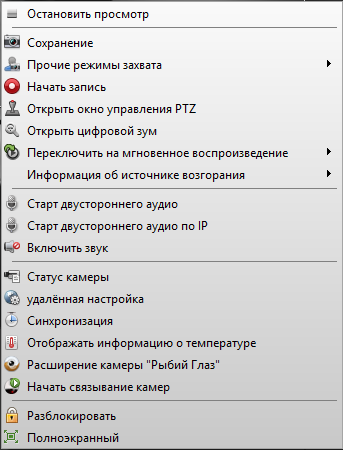
А щоб подивитися запис, необхідно в Панелі управління натиснути Віддалене відтворення (Remote Playback).
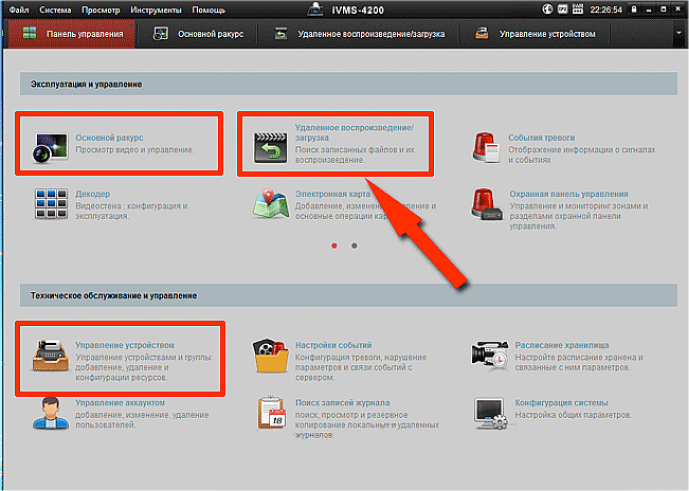
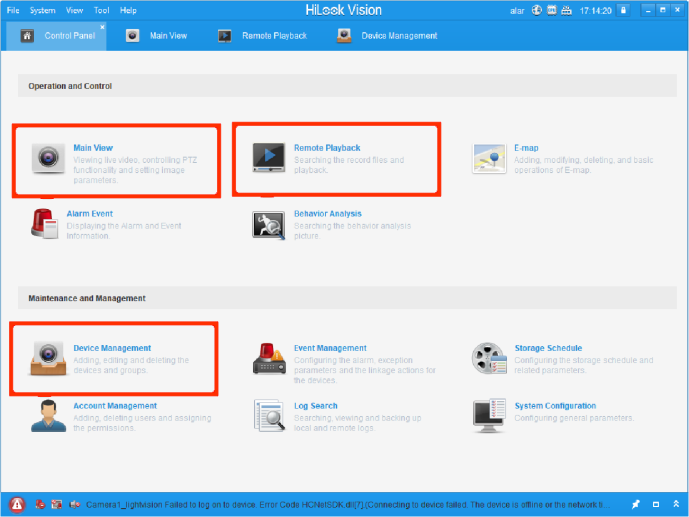
Вибираємо потрібну дату і двічі натискаємо на потрібну камеру.
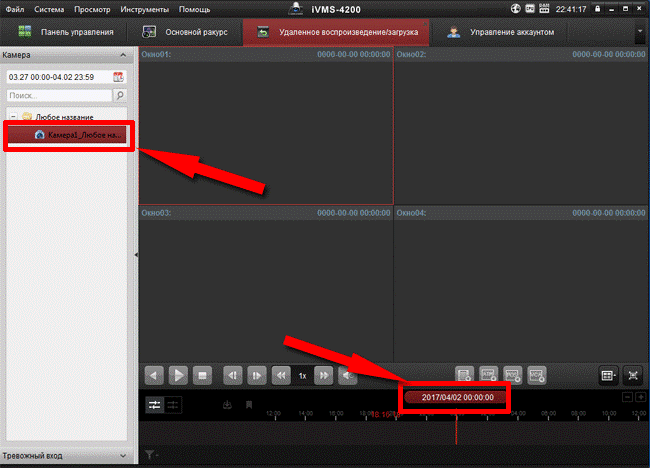
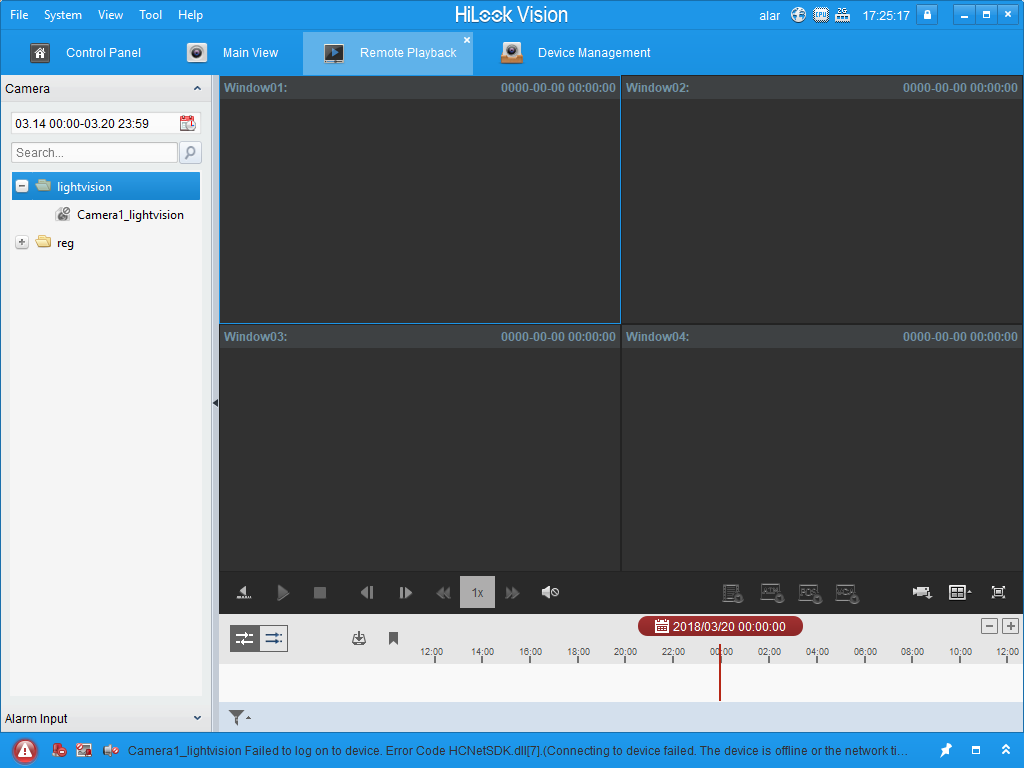
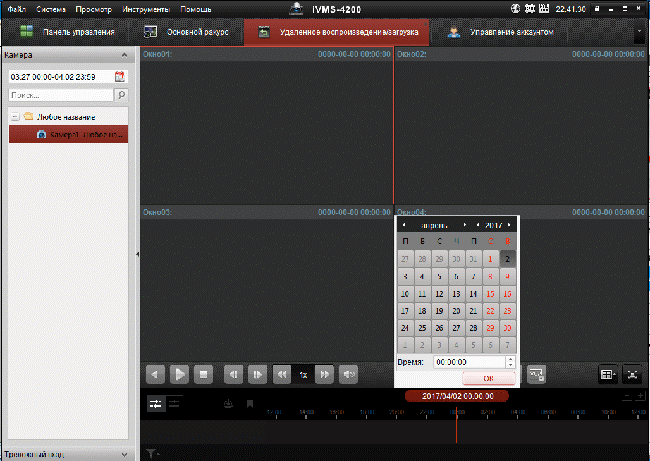
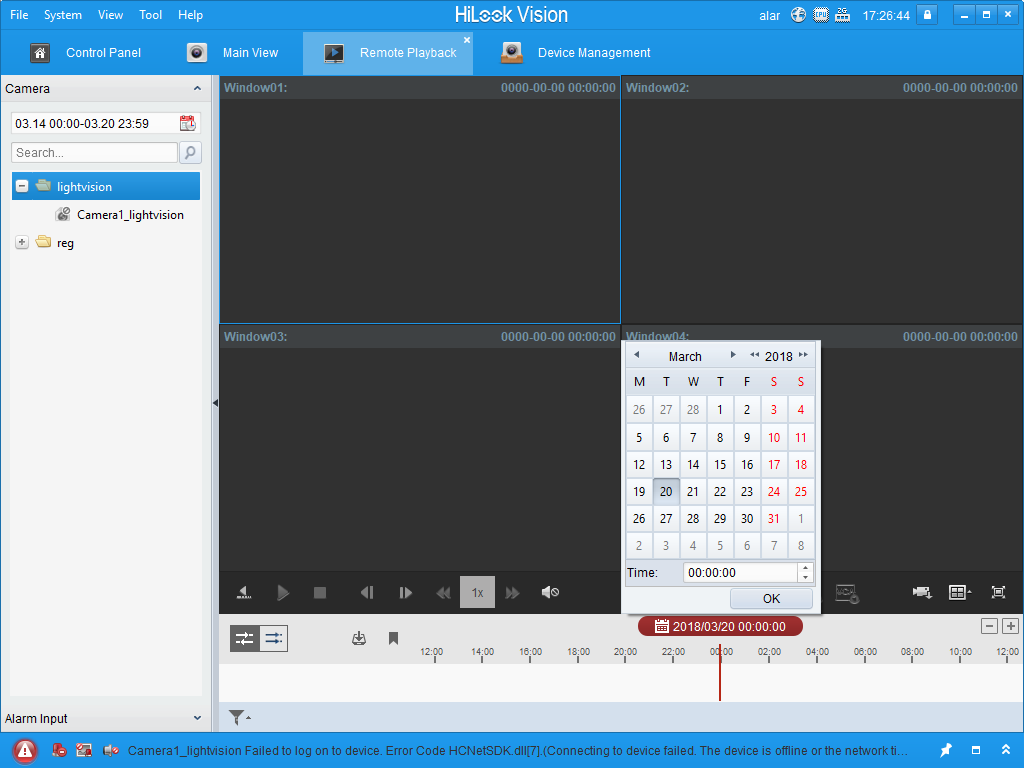
Закрити програму можна хрестиком в правому верхньому куті.
Коротке роз'яснення щодо структури та призначення меню
Експлуатація та управління:
- Основний ракурс — перегляд відео, відтворення і операції.
- Віддалене відтворення — пошук записаних файлів і їх відтворення.
- Електронна карта — додавання, зміна, видалення та основні операції з E-картою.
Технічне обслуговування та управління:
- Управління пристроєм — управління пристроями і групою додавання, видалення і конфігурації ресурсів.
- Налаштування подій — конфігурації тривоги, порушень параметрів і зв'язку подій з сервером.
- Розклад записів — налаштування запису за розкладом і відповідні параметри.
- Управління акаунтом — додавання, зміна, видалення користувачів віддаленого клієнта.
- Журнал — пошук переглядів і резервне копіювання локальних і віддалених журналів.
- Конфігурація системи — налаштування загальних параметрів.
Меню модуля "Основний ракурс"
Панель Вид
Можемо вибрати опції для перегляду за кількістю осередків квадратера.
Панель Камера
Тут по групах відображені всі пристрої, навівши курсор на камеру і перетягнувши її в вікно перегляду можемо спостерігати відео.
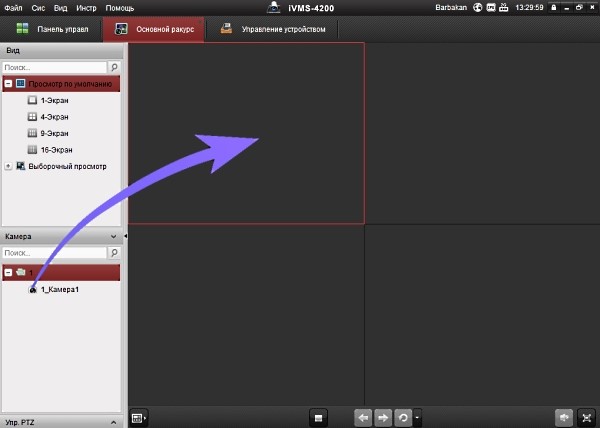
Панель Контроль (Упр.) PTZ
Управління PTZ поворотною камерою.
Меню модуля "Управління пристроєм"
Тут дві вкладки: "сервер" і "група". У вкладці "група" ми управляємо групами пристроїв.
У вкладці "сервер" є два віконця:
- Пристрої для управління — це готові для управління пристрої, додані в клієнт.
- Пристрої онлайн — показує пристрої, підключені по локальній мережі (в тій мережі, в якій знаходитися ваш комп'ютер).
Кнопки управління у віконці Пристрої для управління
Додати пристрій — додати пристрій у клієнт, можна додавати пристрої для управління в клієнт, які працюють поза вашою локальною мережею ввівши їх IP-адреси і логін з паролем.
- Змінити — зміна загальних налаштувань (домен, порт, псевдонім).
- Видалення — видалення пристрою.
- Стерти конфіг. — налаштування камери — тут є майже всі необхідні налаштування.
Детально про деякі налаштуваннях у віддаленій конфігурації:
Системні
Інформація:
- Тип пристрою.
- Кількість каналів.
- Кількість HDD.
- Кількість тривожних входів.
- Кількість тривожних виходів.
- Серійний номер пристрою.
- Інформація про версію прошивки.
Загальні:
- Ім'я пристрою.
- № пристрою.
Час:
- Включити NTP — налаштування точного часу.
- Включити перехід на літній час.
Maintanence — обслуговування:
- Перезавантаження.
- Заводські налаштування — скинути на заводські налаштування.
- Імпортувати файли (налаштування камери).
- Експортувати файли (налаштування камери).
- Віддалене оновлення — оновлення прошивки камери (дивитися прошивки для камер Hikvision).
RS232:
- Бітів в секунду.
- Біти даних.
- Стоповий біт.
- Розподіл.
- Контроль потоку.
- Робоча модель.
Мережа
Загальні:
- Тип NIC.
- IP адреса.
- Маска підмережі.
- MAC адреса.
- MTU (байт).
- Порт пристрою.
- Широковіщ. адреса.
- HTTP порт.
- Порт просл. RTSP.
Storage:
- Загальні — показує накопичувач для запису відео, для того щоб вести запис на носій.
- NAS.
- Файл — пошук записів і перегляд.
За подією:
- Детектор руху — налаштування детектора руху камери.
- Детекція підробки відео — налаштування тривоги при заслоні відео.
- Втрата входу.
- E-mail — налаштування пошти.
- Винятки.
- Shedule — розклад.
Відео
Налаштування:
- яскравість,
- контраст,
- насиченість,
- кольоровість,
- чіткість,
- посилення,
- скидання за замовчуванням.
Баланс білого кольору:
- авто-баланс;
- заблокувати баланс.
Корекція:
- час корекції;
- тип діафрагми.
WDR — широкий динамічний діапазон динамічний режим білого:
- налаштування рівня.
Перемикання день / ніч:
- авто-перемикання,
- день,
- ніч,
- налаштування фільтра за часом.
Зменшення шуму (DNR-шумозаглушення):
- налаштування рівня шумозаглушення.
Компенсація засвічення — режими компенсації зустрічного світла:
- зверху,
- знизу,
- зліва,
- справа,
- середнє.
Інші налаштування:
- Power line frequency (60HZ, 50HZ).
- дзеркальний (відключено, лівий / правий, верх / низ, центр).
- режим зйомки (в приміщенні, на вулиці).
Якість відео (встановлення якості зображення):
- основний потік (HD720p, HD1080p, 2048x1536) (дивитися роздільну здатність IP-камер)
- додаткові налаштування:
- тип потоку,
- тип бітрейта (постійний / змінний),
- бітрейт (значення в Kbps),
- частота кадрів (повний кадр - 25fps, 12 з половиною fps, інші значення),
- тип кадру,
- інтервал кадру,
- тип кодування.
Налаштування:
- яскравість,
- контраст,
- насиченість,
- кольоровість.
Відображення відео — налаштування показуються на екрані із зображенням камери:
- активування відео маски,
- показ імені,
- відображення дати,
- відображення тижня,
- текст (додавання тексту, що відображається — 4 опції, наприклад текст реклами, або повідомлення.